A. Pendahuluan
Microsoft Access adalah suatu aplikasi yang dapat membantu kita membuat sebuah aplikasi database dalam waktu yang relatif singkat. Biasanya digunakan untuk pembuatan aplikasi-aplikasi yang kecil. Misalnya Program untuk Kasir di koperasi, penjualan untuk toko.
Sebelum mulai belajar jangan lupa berdoa dulu kemudian Tanamkan pada diri anda bahwa Microsoft Access itu gampang dan mudah dipelajari. Kuatkan keyakinan pada diri anda bahwa anda dapat menguasainya.
Di Microsoft Access ada bagian-bagian seperti di bawah ini :
a. Table digunakan untuk menyimpan data
b. Query digunakan untuk memanipulasi data
c. Form digunakan untuk frontend aplikasi. Biasanya untuk menampilkan data, menambah data dll.
d. Report digunakan untuk membuat laporan
e. Macro digunakan untuk melakukan satu atau beberapa fungsi.
f. Switchboard digun
B. Memulai Pengoperasian Microsoft Access
Program komputer dapat memecahkan hampir semua permasalahan yang kita hadapi dan mampu menyelesaikan permasalahan dengan penuh ketelitian yang tinggi serta banyak data yang harus diolah dengan waktu pengolahan yang sesingkat-singkatnya dan tepat waktu. Karena sekarang ini pembuatan suatu program apapun untuk memecahkan suatu permasalahan dituntut harus cepat, tepat dan siap pakai dan mudah dipelajari. Maka Microsoft menciptakan suatu aplikasi program yang dipergunakan sebagai sarana mempermudah pengolahan data dari aplikasi-aplikasi bisnis sederhana yang dapat membantu mempermudah kerja dari seorang user/pemakai komputer, sehingga munculah program aplikasi Microsoft Access.
Untuk menjalankan atau mengoperasikan Microsoft Access sangatlah mudah dan gampang sekali, karena semua toolbar atau aplikasi sudah ada dan tinggal tekan tombolnya maka komputer akan mengolah data seperti apa yang kita inginkan. Bukan karena komputer itu yang pandai atau canggih melainkan user atau pemakailah yang pandai, jadi orang yang menganggap komputer itu pandai adalah keliru.
Sebelum kita menjalankan program aplikasi Microsoft Acces terlebih dahulu kita lihat apakah komputer yang kita hadapi tersebut ada atau tidak program Microsoft Access. Terlebih dahulu user atau pemakai komputer harus mengetahui langkah-langkah pertama kali dalam mengatur file/manajemen file dengan kata lain akan ditempatkan dimana hasil pekerjaan yang dilaksanakan, adapun langkah yang harus ditempuh adalah :
- Mengaktifkan Windows Explorer
Langkah-langkah yang dipergunakan untuk mengaktifkan aplikasi windows explorer adalah sebagai berikut :
1. Klik tombol START pada baris taskbar
2. Arahkan pada pilihan All Program
3. Draging mouse ke pilihan Accessories
4. Pilihlah Windows Explorer kemudian klik
5.  Maka jendela Windows Explorer akan terlihat dilayar. Perhatikanlah gambar berikut ini :
Maka jendela Windows Explorer akan terlihat dilayar. Perhatikanlah gambar berikut ini :
 Maka jendela Windows Explorer akan terlihat dilayar. Perhatikanlah gambar berikut ini :
Maka jendela Windows Explorer akan terlihat dilayar. Perhatikanlah gambar berikut ini :- Membuat Folder Baru
Bagian terpenting dalam mengelola file adalah menempatkan file tersebut ke dalam folder tertentu, sehingga akan memudahkan user dalam mencari dan membuka file tersebut. Adapun langkah-langkah yang harus dilaksanakan dalam membuat folder baru adalah, sebagai berikut :
1. Klik tempat folder baru yang akan dibuat, misalnya klik di folder C atau drive C
2. Klik menu File
3. Pilih New
4. Klik Folder
5. Sehingga akan muncul teks New Folder, kemudian ketiklah foldernya sesuai keinginan anda, misalkan ketiklah Data Access kemudian ENTER
Sehingga nantinya apabila anda akan bekerja dengan Microsoft Access dan akan menyimpannya maka harus dicari ke dalam folder yang telah kita buat, seperti langkah berikut ini :
1. File
2. Save As
3. Cari Folder yang telah kita buat yaitu di drive D:\Data Access lalu ketiklah nama filenya misalkan PT. NIDA, maka data yang telah kita buat akan tersimpan di dalam drive D foldernya Data Access dan nama filenya adalah PT. NIDA.
- Langkah Membuka atau mengoperasikan Microsoft Access
Salah satu aplikasi komputer yang paling banyak dan umum digunakan untuk menyelesaikan beberapa persoalan dalam pemakaian Komputer adalah dengan memakai fasilitasi yang telah dipersiapkan oleh pabrikan komputer yang bernaung di dalam Microsoft.
Di dalam Microsoft terdiri dari beberapa sofware yang bertujuan untuk memudahkan para user komputer dalam menyelesaikan beberapa permasalahan yang dihadapi selama ini yang antara lain :
1. Microsoft Word dipergunakan untuk pengolahan kata demi kata semisal pembuatan makalah atau pembuatan surat.
2. Microsoft Excel dipergunakan untuk pengolahan data berbentuk numeric atau angka semisal pembuatan legger gaji, atau bisa juga dipergunakan untuk penghitungan bisnis.
3. Microsoft Acces dipergunakan untuk pengolahan aplikasi-aplikasi atau pembuatan program sederhana pertokoan atau koperasi dengan kata lain dipergunakan untuk keperluan pembuatan aplikasi-aplikasi bisnis yang menengah ke bawah.
4. Microsoft Powerpoint dipergunakan untuk pengolahan kata demi kata yang dipergunakan untuk bahan presentasi atau penyampaian makalah pada khalayak umum.
5. Dan masih banyak lagi sofware yang dikeluarkan oleh pabrikan Microsoft.
Sekarang yang kita bahas pada kesempatan ini adalah Bagaimana atau langkah-lanhkah apa saja yang dipergunakan untuk memulai menjalankan microsoft Access ?
 1. Klik Start pilih Program lalu pilih Microsoft Access lalu pilih Enter
1. Klik Start pilih Program lalu pilih Microsoft Access lalu pilih Enter
Gambar 1 : Tampilan cara membuka Access
2. Setelah terbuka klik Blank Database, pada jendela file new database isikan nama file yang diinginkan misalkan Koperasi (Untuk membuat aplikasi penjualan Barang di Koperasi Menara Jaya.)

Gambar 2 : Tampilan file yang akan disimpan
Kita sudah membuat database dengan nama Koperasi tetapi database itu belum dapat digunakan untuk itu kita perlu membuat Tabel, Form, Query, Report dan Macro bila perlu.
a. Tabel
- Apa itu Tabel ?
Table adalah suatu tempat yang dipergunakan untuk menyimpan data yang akan kita buat. Contohnya data barang disimpan di table barang
- Kenapa kita harus buat table ?
Karena kalau kita tidak buat table kita tidak dapat menyimpan data yang akan kita buat, Jika tidak ada tempat yang dipergunakan untuk menyimpan data yang akan kita buat atau kita aplikasikan maka data tidak dapat diproses.
- Langkah-langkah yang dipergunakan untuk membuat tabel.
Sebelum kita mulai membuat tabel kita tentukan dulu tabel-tabel yang diperlukan beserta field-fieldnya. Misalkan kita mau membuat tabel barang maka field-field yang harus dipersiapkan adalah :
 Table Barang
Table Barang
* Primary Key
Gambar 3 : Tampilan dari field-field tabel barang
Langkah-langkah yang harus dilaksanakan dalam membuat Tabel Barang adalah sebagai berikut :
1. Pada jendela database klik Table.
2. Klik dua kali create table in design view
3. Pada jendela table ketikan field-field table Barang beserta tipe datanya, jangan lupa tentukan Kode_Barang sebagai Primary Key. seperti gambar dibawah ini.

Gambar 4 : Penentuan primarykey atau kunci utama
4. Pilih File Save. Ketikan Nama Table, karena table ini berkaitan dengan Barang. Kita simpan dengan nama “ Tbl_Barang ”.
5. Table Barang sudah selesai dibuat. tutup table untuk membuat table-table lainnya.
Kalian mau bisa bikin tabelkan, coba bikin tabel karyawan, Header_Penjualan dan detail penjualan dengan spesifikasi sebagi berikut.
a. Table Karyawan simpan dgn nama Tbl_Karyawan

b. Table Header_Penjualan simpan dengan namaTbl_H_Pjl

c. Table Detail_Penjualan simpan dengan namaTbl_D_Pjl

Kemudian isi Data pada table-table yang kita telah dibuat, caranya klik dua kali table yang ingin kita isi, kemudian isi data-datanya (cara isinya sama seperti Excell) sebagai berikut :.

 Gambar 5 : Pengisian data tabel barang
Gambar 5 : Pengisian data tabel barang
Gambar 6 : Pengisian data tabel Karyawan

Gambar 7 : Pengisian data tabel Penjualan

Gambar 7 : Pengisian data tabel Detail Penjualan
b. Query
Query adalah 'permintaan data' kita berupa bahasa bisnis, untuk mengolah data dalam tabel(-tabel) menjadi satu informasi yang bisa dimengerti. Seperti mengelompokkan sepuluh penjualan terbesar oleh customer yang dimiliki. Ia bisa berdasarkan pada satu table saja, atau pada dua/lebih tabel, ataupun berdasarkan pada query yang telah ada.
Apakah manfaatnya Query ?
Dengan Query kita dapat :
a. Menampilkan data-data tertentu pada suatu table, contohnya kita hanya ingin melihat data pada table barang yang kode barangnya “B001”
b. Menampilkan data dari dua table atau lebih dengan syarat anatr table itu ada field yang berhubungan. Contohnya kita ingin melihat Nomor Faktur “F0001” itu siapa pemiliknya. Di sini kita mengambil data dari table Header Penjualan dan Table Karyawan, Sebagai penghubungnya adalah field NIK.
c. Dapat melakukan operasi perhitungan.
Itulah tiga fungsi utama query. Query biasanya digunakan sebagai sumber data untuk Report.dan Form.
Bagaimana cara membuat query.
Langkah-langkah membuat Query
1. Pada Jendela database pilih Query lalu klik dua kali CreateQuery In Design View.

Gambar 8 : Tampilan pembuatan Query
 2. Pada Jendela Show Table Pilih Table-Table yang akan dipakai dalam Query, mislanya kita pakai table Barang. Klik Tbl_Barang lalu klik Add. Jika tidak ada table yang ingin dipakai lagi klik Close.
2. Pada Jendela Show Table Pilih Table-Table yang akan dipakai dalam Query, mislanya kita pakai table Barang. Klik Tbl_Barang lalu klik Add. Jika tidak ada table yang ingin dipakai lagi klik Close.
Gambar 9 : Tampilan pemilihan Tabel Query
Keterangan
Field = Nama Field yang ingin ditampilkan
Table = Nama Table dari Filed tersebut
Sort = Mengurutkan Data hasil query
Show = Mengatur Field ditampikan atau tidak
Criteria = Syarat dari data yang ingin ditampilkan
3. Untuk menampilkan seluruh Field dan seluruh Record pada Tbl_BarangPada Field, klik tombol panah ke bawah pilih Tbl_Barang.*

Gambar 10 : Menampilkan seluruh field dan Record
4. Untuk melihat hasil Query Pilih menu Query lalu klik Runatau bisa langsung mengklik icon Run pada toolbar.

Hasilnya

5. Untuk menyimpan Query klik icon disket, pada jendela save beri nama query lalu klik OK, Maka Query akan tersimpan dan dapat kita gunakan kapan saja.
6. Untuk menampilkan field-field tertentu saja. Misalnya kita hanya ingin menampilkan Field KoDe_Barang danNama_Barang. Caranya pada Field klik tombol panah ke bawah. Pilih Field Kode_Barang, lalu arahkan kursor kesebelahnya lalu klik tombol panah kebawah pilih Nama Barang. Pastikan kotak kecil pada show tercentang (jika kotak pada show tercentang maka field akan ditampilkan, tetapi bila tidak maka field tidak di tampilkan).

Bila dijalankan, hasilnya

7. Untuk Menampilkan data barang Yang Kode Barangnya = B001. caranya adalah Pilih field-filed yang akan ditampilkan pada field Kode_Barang Criterianya diketik B001.

Bila dijalankan hasilnya,

8. Untuk Menampilkan nomor faktur “F0001” siapa yang punya. Caranya adalah pada saat kita memilih table yang akan digunakan pada query, Pilih Tbl_H_Pjl lalu klik Add, Pilih Tbl_Karyawan, baru klik Close. Kita harus membuat hubungan antara table Tbl_H_Pjl dangan Tbl_Karyawan caranya adalah klik field NIK pada Tbl_H_Pjl tahan lalu geser ke arah field NIK pada Tbl_karywan “akan muncul garis penghubung kedua table” (Jika sudah ada tidak perlu membuat penghubung). Pilih Field-field yang akan ditampilkan, pada field No_Fak pada criterinya diketik “F0001”. Setelah itu Jalankan Query

Bila di jalankan hasilnya

9. Untuk melakukan operasi perhitungan contohnya kita buat query untuk sub form penjualan. Caranya :
a. Klik Query, lalu klik dua kali Design View pilih tbl_D_Pjl klik Add klik close
b. Pada jendela Query buat Query seperti dibawah ini

Pada kolom terakhir pada field ketikan “ Total Harga = [Harga] * [Jumlah]
Jika dijalankan Hasilnya

c. Simpan Query dengan nama qry_Detail_Penjualan
10. Query itu ada beberapa jenis yaitu :
a. Select Query (yang sedang kita praktekan). Untuk menampilkan data
b. Crosstab Query
c. Make-Table Query (Untuk Menyimpan Data hasil Query kedalam rable Baru)
d. Update Query.(untuk mengupdate nilai dari suatu record atau field)
e. Append Query (untuk memasukan data hasil query kedalam table)
f. Delete Query (Untuk menghapus data pada table)
Untuk Query saya cukupkan sampai disini dulu untuk Query Crosstab, Update dan lainnya kita bahas dikesempatan yang lain.






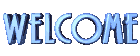







0 komentar:
Posting Komentar